Situatie
Vrei să oprești instalarea Windows 10 October 2018 Update, atunci când va fi disponibil, începând cu 2 Octombrie 2018? Dacă ai Windows 10 Pro, Windows 10 Education sau Windows 10 Enterprise, atunci poți să amâni instalarea acestei actualizări, cel puțin pentru patru luni, până în Februarie 2019. Astfel, poți să te asiguri că nu te vei lupta cu bug-uri și acestea vor fi rezolvate până instalezi această actualizare pentru Windows 10.
Ce ediții de Windows 10 îți permit să amâni October 2018 Update?
Dacă ai versiunea Home de Windows 10, pentru consumatorii de acasă, nu poți amâna actualizările. .
Dacă ai Windows 10 Pro, Education sau Enterprise, citește mai departe.
Iată cum amâni toate actualizările majore de Windows 10, pentru mult timp:
Solutie
Pasi de urmat
Mai întâi, deschide aplicatia setari. O metodă rapidă pentru a face asta este să apeși pe butonul Start și apoi pe scurtătura din Meniul Start, ori să apeși tastele Windows + I de pe tastatură.
În aplicația Setări, mergi la secțiunea Actualizare și securitate (Update & Security).
În mod implicit, secțiunea Windows Update trebuie să fie selectată în stânga. Dacă nu este, selecteaz-o. Aici vezi cum funcționează Windows Update pe sistemul tău cu Windows 10 și poți să îi accesezi setările avansate. Apasă pe legătura “Opțiuni avansate” (Advanced Options).
Se deschide lista cu setări avansate pentru Windows Update, unde poți configura ce actualizări sunt livrate în Windows 10, precum și cum sunt ele distribuite. Derulează lista de setări, în jos.
Înainte de a face altceva, trebuie să înțelegi contextul pentru alegerile pe care urmează să le faci:
- În mod implicit, utilizatorii de Windows 10 sunt puși în “Canal semianual (Audiență specifică)” de actualizări. Asta înseamnă că primești în mod automat toate actualizările de Windows 10, imediat ce sunt lansate de Microsoft pentru calculatorul sau dispozitivul tău, dar și în funcție de compatibilitatea sistemului tău cu cele mai noi actualizări. În funcție de datele de compatibilitate pe care le are Microsoft despre PC-ul tău, poți primi actualizarea imediat, ori la câteva săptămâni sau luni după lansarea sa, atunci când se rezolvă din problemele de compatibilitate.
- Dacă vrei să întârzii instalarea de actualizări mari și importante, precum Windows 10 October 2018 Update, trebuie să-ți înscrii sistemul în “Canal semianual”. Această ramură include actualizări de securitate care sunt “la zi” și instalează actualizări importante precum Windows 10 October 2018 Update doar după ce au fost validate în ramurile de actualizare pentru consumatori, timp de cel puțin patru luni. Dacă prețuiești stabilitatea mai mult decât primirea de noi facilități cât mai repede, vei vrea să folosești această ramură de actualizări.
- De asemenea, poți pune pe pauză toate actualizările maxim 35 de zile. Dacă faci asta pe 2 octombrie, actualizările sunt amânate până pe 7 noiembrie 2018.
Pentru a amâna instalarea Windows 10 October 2018 Update, mergi la “Alegeți când să fie instalate actualizările” și apasă pe lista unde scrie “Canal semianual (Audiență specifică)”. Apoi, alege “Canal semianual”. Astfel, se va amâna instalarea Windows 10 October 2018 Update până cel puțin în februarie 2019.
Microsoft îți oferă și posibilitatea de a amâna instalări de actualizări semnificative de Windows 10, precum October 2018 Update, până la un an sau 365 de zile. Pentru a face asta, caută o listă sub textul care spune: “O actualizare de caracteristici include noi capacități și îmbunătățiri. Poate fi amânată pentru următorul număr de zile”. Apasă pe ea și alege numărul de zile pentru care vrei să amâni actualizarea.
Acum poți închide aplicația Setări din Windows 10.
De ce nu vrei Windows 10 October 2018 Update?
Actualizările majore pentru Windows 10 aduc noi caracteristici și facilități, precum și multe soluții pentru problemele care existau în trecut dar, unele actualizări pot cauza probleme de stabilitate pentru un număr restrâns de sisteme.




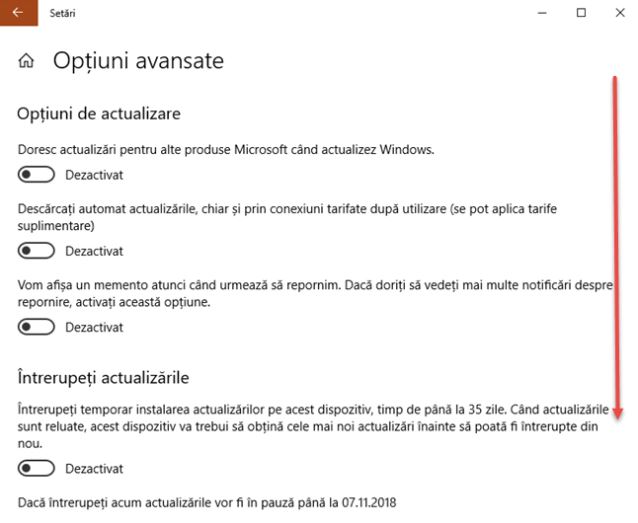



Leave A Comment?